
Αυτό το λογισμικό θα διατηρήσει τα προγράμματα οδήγησης σας σε λειτουργία και σε λειτουργία, διατηρώντας έτσι ασφαλή από συνηθισμένα σφάλματα υπολογιστή και αστοχία υλικού. Ελέγξτε όλα τα προγράμματα οδήγησης τώρα σε 3 εύκολα βήματα:
- Κατεβάστε το DriverFix (επαληθευμένο αρχείο λήψης).
- Κάντε κλικ Εναρξη σάρωσης για να βρείτε όλα τα προβληματικά προγράμματα οδήγησης.
- Κάντε κλικ Ενημέρωση προγραμμάτων οδήγησης για να λάβετε νέες εκδόσεις και να αποφύγετε δυσλειτουργίες του συστήματος.
- Το DriverFix έχει ληφθεί από το 0 αναγνώστες αυτόν τον μήνα.
Η πρώτη έκδοση των Windows 10 κυκλοφόρησε πριν από περισσότερα από δύο χρόνια. Ως αποτέλεσμα, οι χρήστες των λειτουργικών συστημάτων Windows 7 και Windows 8 διατηρούν συνεχώς την δωρεάν έκδοση των Windows 10 μέσω της εφαρμογής «Λήψη Windows 10».
Ωστόσο, πολλοί χρήστες παραπονιούνται ότι η δωρεάν κράτηση των Windows 10 δεν λειτουργεί για αυτούς και ανησυχούν εάν θα καταφέρουν λάβουν το δωρεάν αντίγραφο των Windows στην ώρα.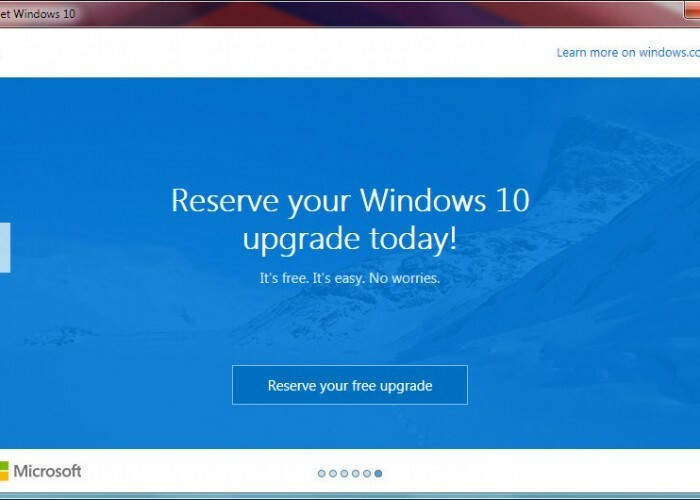
Πώς να κάνετε κράτηση της δωρεάν αναβάθμισής σας στα Windows 10;
Λοιπόν, υπάρχει μια λύση για αυτό το πρόβλημα, αλλά πριν φτάσουμε σε αυτό, θα σας δώσουμε μια λίστα με κοινά προβλήματα που θα μπορούσαν να σας εμποδίσουν να δεσμεύσετε μια δωρεάν έκδοση των Windows 10. Ακολουθεί η λίστα με τα πιο συνηθισμένα ζητήματα:
- Δεν λάβατε την απαραίτητη ενημέρωση που σας δίνει την εφαρμογή Λήψη Windows 10
- Διαγράψατε την απαραίτητη λειτουργικότητα του Windows Update
- Δεν διαθέτετε γνήσια έκδοση των Windows
- Ο υπολογιστής σας εκτελεί Windows 7 Enterprise, Windows 8 / 8.1 Enterprise ή Windows RT / RT 8.1, τα οποία εξαιρούνται από τη λήψη των Windows 10 για δωρεάν προσφορά
- ΣΧΕΤΙΖΟΜΑΙ ΜΕ: Χάσατε τα αρχεία σας μετά την αναβάθμιση των Windows 10: Εδώ πρέπει να κάνετε
Τρόπος επίλυσης προβλημάτων δωρεάν κράτησης των Windows 10
Η εκτέλεση του Windows Update θα διορθώσει τα δύο πρώτα προβλήματα και θα έχετε τη δυνατότητα να λάβετε τα Windows 10 δωρεάν. Ωστόσο, εάν δεν έχετε πρόβλημα με οποιοδήποτε από τα προαναφερθέντα ζητήματα, μπορείτε να δοκιμάσετε μια πιο πραγματική επιδιόρθωση, η οποία θα απαιτεί τροποποίηση του συστήματος. Να τι πρέπει να κάνετε:
- Ανοίξτε το Σημειωματάριο
- Αντιγράψτε το ακόλουθο κείμενο και επικολλήστε το στο Σημειωματάριο:
-
REG QUERY "HKLMSOFTWAREMicrosoftWindows NTCurrentVersionAppCompatFlagsUpgradeExperienceIndicators" / v UpgEx | findstr UpgExεάν “% errorlevel%” == “0” GOTO RunGWXreg add "HKLMSOFTWAREMicrosoftWindows NTCurrentVersionAppCompatFlagsAppraiser" / v UtcOnetimeSend / t REG_DWORD / d 1 / fschtasks / run / TN "MicrosoftWindowsApplication Experience Microsoft Compatibility Appraiser"
: CompatCheckRunning
schtasks / query / TN "MicrosoftWindowsApplication ExperienceMicrosoft Compatibility Appraiser"
schtasks / query / TN "MicrosoftWindowsApplication ExperienceMicrosoft Compatibility Appraiser" | findstr Έτοιμο
αν ΔΕΝ “% errorlevel%” == “0” ping localhost> nul & goto: CompatCheckRunning
: RunGWX
schtasks / run / TN "MicrosoftWindowsSetupgwxrefreshgwxconfig"
-
REG QUERY "HKLMSOFTWAREMicrosoftWindows NTCurrentVersionAppCompatFlagsUpgradeExperienceIndicators" / v UpgEx | findstr UpgExεάν “% errorlevel%” == “0” GOTO RunGWXreg add "HKLMSOFTWAREMicrosoftWindows NTCurrentVersionAppCompatFlagsAppraiser" / v UtcOnetimeSend / t REG_DWORD / d 1 / fschtasks / run / TN "MicrosoftWindowsApplication Experience Microsoft Compatibility Appraiser"
- Κάντε κλικ Αρχείο, Αποθήκευση ως
- Ονομάστε το αρχείο ReserveWindows10.cmd
- Στο αναπτυσσόμενο μενού Αποθήκευση ως πληκτρολογήστε select Ολα τα αρχεία
- Επιλέξτε τη θέση για το αρχείο (για παράδειγμα C: Usersyour_nameDesktop) και κάντε κλικ Σώσει
- Τώρα, κάντε δεξί κλικ στο κουμπί Έναρξη μενού και ανοίξτε τη Γραμμή εντολών (Διαχειριστής)
- Εκτελέστε το αρχείο που μόλις αποθηκεύσατε εισάγοντας τη θέση του στη γραμμή εντολών (C: Usersyour_nameDesktop) και πατήστε Enter
Ο εκτιμητής συμβατότητας της Microsoft θα μπορούσε να πάρει λίγο χρόνο μέχρι να ολοκληρώσει τη διαδικασία, οπότε να είστε υπομονετικοί. Εάν η διαδικασία κολλήσει, τότε δεν έχετε την απαραίτητη ενημέρωση. Επομένως, ελέγξτε ξανά για ενημερώσεις και, στη συνέχεια, επαναλάβετε τη διαδικασία.
Αυτό θα λύσει το πρόβλημά σας με τη δωρεάν κράτηση των Windows 10, αλλά αν δεν μπορείτε να δείτε ακόμη και το εικονίδιο Λήψη εφαρμογής Windows 10 στη γραμμή εργασιών, μπορείτε να δοκιμάσετε μερικές λύσεις που αναφέρονται στο αυτό το άρθρο.
ΕΚΣΥΓΧΡΟΝΙΖΩ: Η δωρεάν κράτηση των Windows 10 δεν είναι πλέον διαθέσιμη για τους χρήστες. Ωστόσο, αυτό δεν σημαίνει ότι δεν μπορείτε να κάνετε αναβάθμιση σε Windows 10 δωρεάν.
Πράγματι, παρόλο που η δωρεάν προσφορά αναβάθμισης έχει τελειώσει επίσημα, μπορείτε να κάνετε λήψη της τελευταίας έκδοσης των Windows 10 OS ανά πάσα στιγμή. Το μόνο που χρειάζεται να κάνετε είναι να βεβαιωθείτε ότι ο υπολογιστής σας πληροί τις ελάχιστες απαιτήσεις συστήματος που απαιτούνται για την εκτέλεση του λειτουργικού συστήματος. Μόλις το ελέγξετε από τη λίστα σας, μπορείτε να μεταβείτε στο Σελίδα αναβάθμισης των Windows 10 και εγκαταστήστε το λειτουργικό σύστημα στο μηχάνημά σας.
Για περισσότερες πληροφορίες σχετικά με τον τρόπο λήψης της ενημέρωσης των Windows 10 Οκτωβρίου 2018 στον υπολογιστή σας (που είναι η νεότερη έκδοση λειτουργικού συστήματος κατά τη στιγμή της σύνταξης), μπορείτε να δείτε αυτός ο οδηγός.
ΣΧΕΤΙΚΟΙ ΟΔΗΓΟΙ ΓΙΑ ΤΟΝ ΕΛΕΓΧΟ:
- ΕΠΙΛΥΣΗ: Σφάλματα Βοηθού Αναβάθμισης των Windows 10
- Η αναβάθμιση των Windows 10 μέσω WSUS κολλάει στο 0% [FIX]
- Η Microsoft αναγνωρίζει την «επιθετική» ώθηση αναβάθμισης των Windows 10

